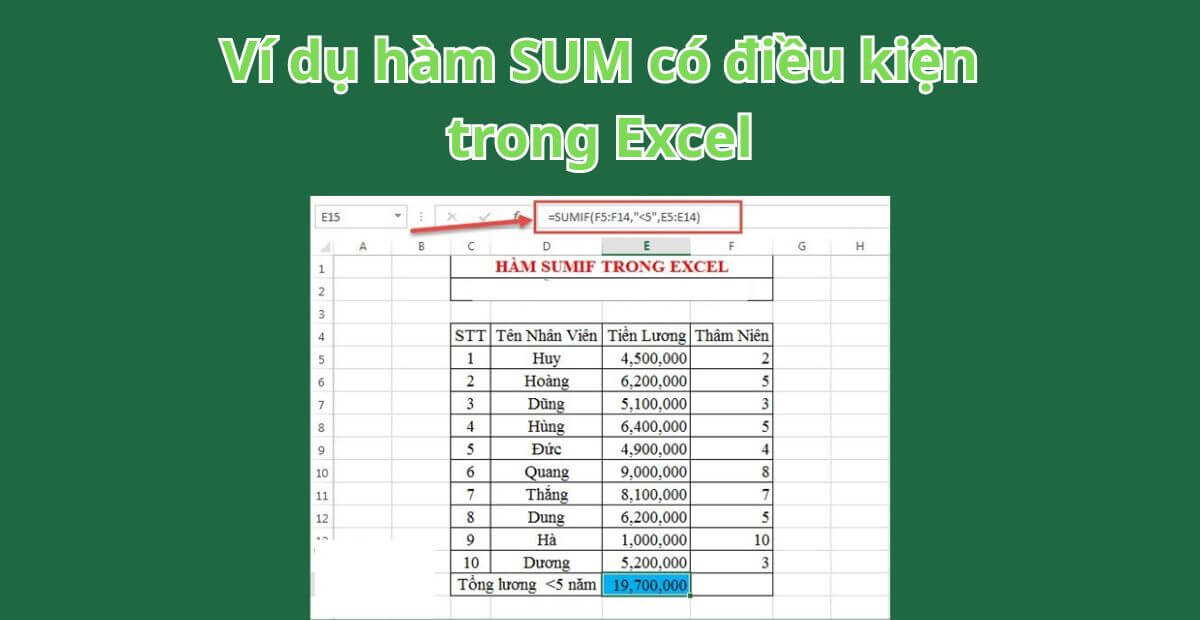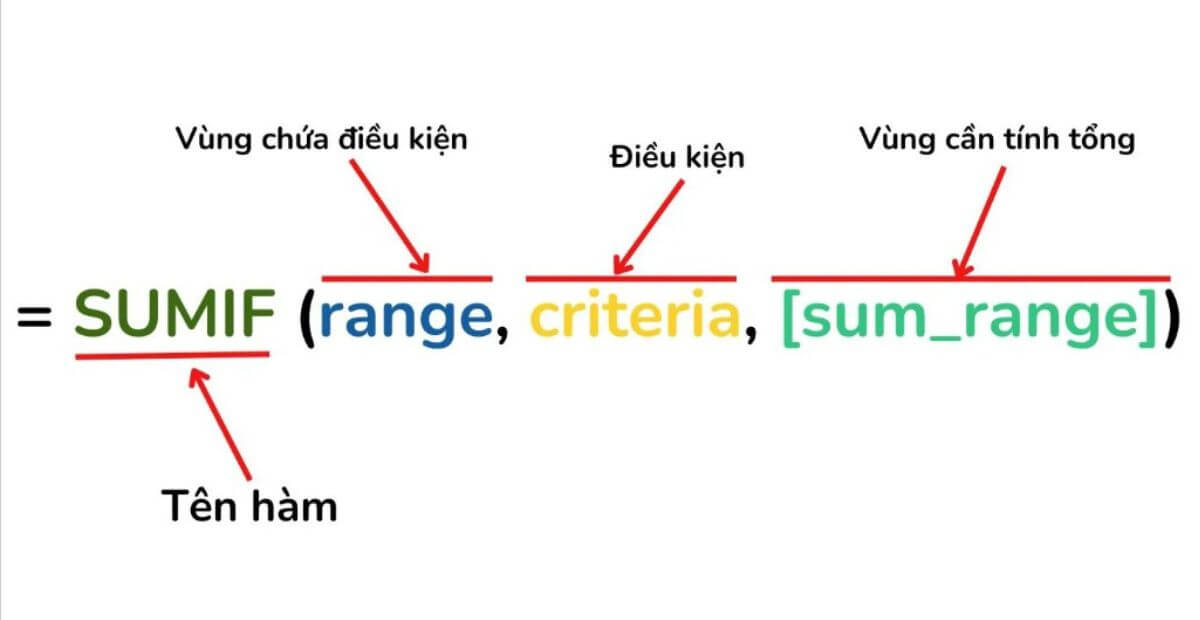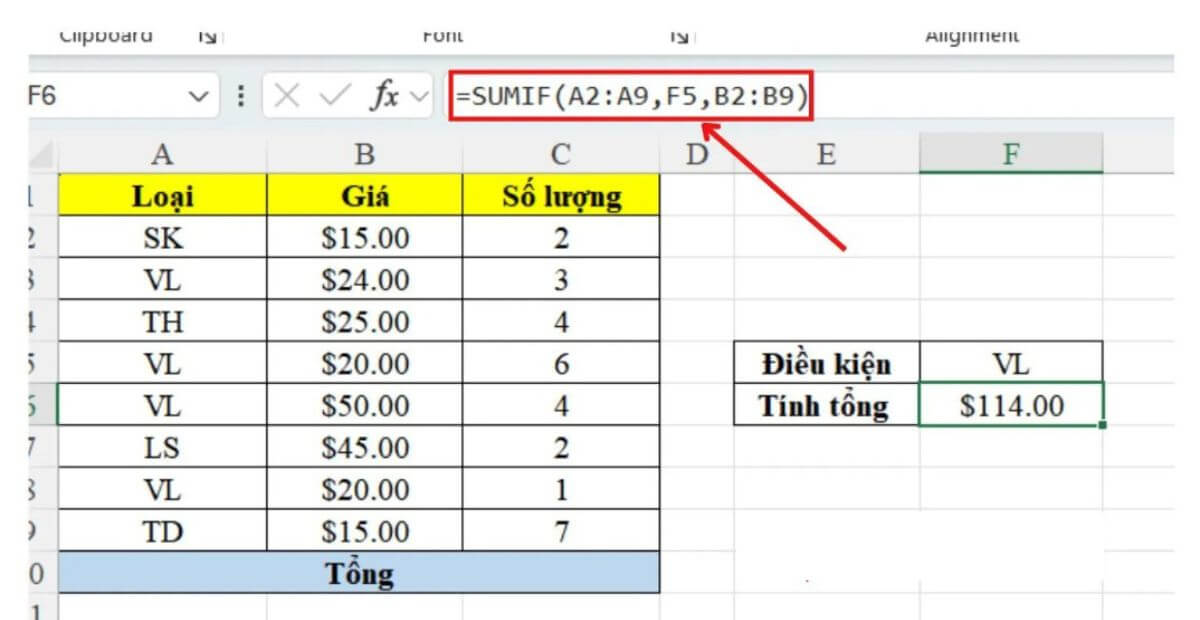Bạn đang tìm cách tính tổng dữ liệu trong Excel một cách linh hoạt? Bài viết này sẽ giúp bạn hiểu rõ hàm sum có điều kiện trong Excel – công cụ không thể thiếu để tính tổng theo tiêu chí cụ thể như khu vực, phòng ban hay thời gian. Từ công thức cơ bản đến ứng dụng nâng cao, tất cả sẽ được trình bày chi tiết, dễ hiểu và thực tiễn.
I. Giới thiệu về hàm sum có điều kiện
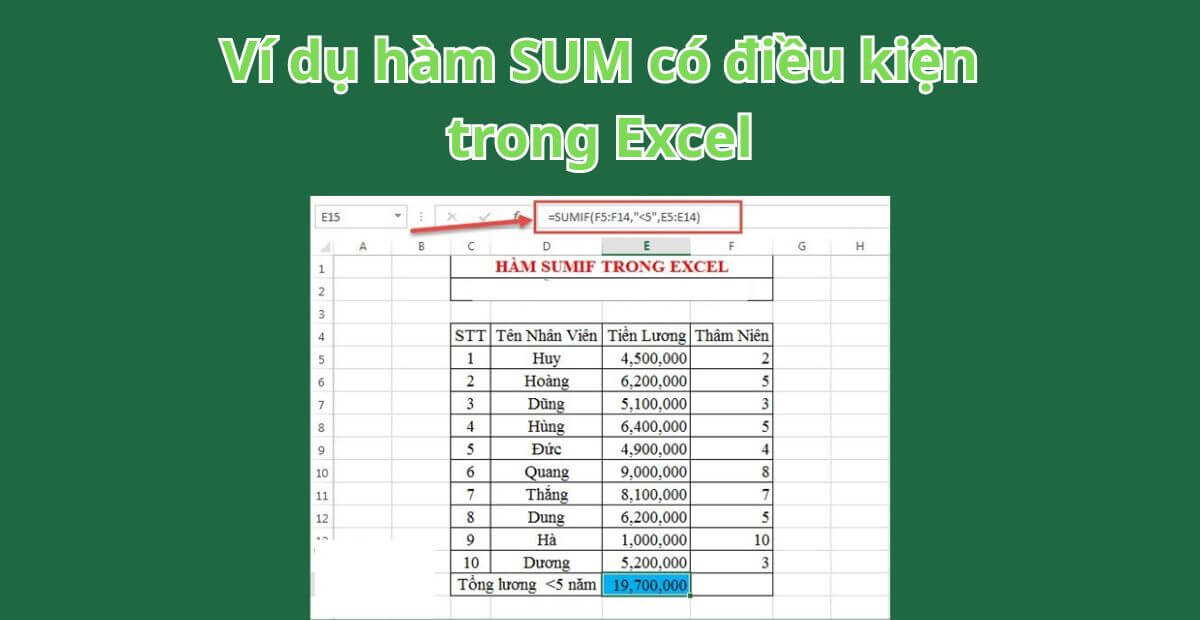
7 Ví dụ thực tế về hàm SUM có điều kiện trong Excel
1. Hàm SUM có điều kiện trong Excel là gì?
Hàm sum có điều kiện trong Excel là công cụ giúp bạn tính tổng các ô số thỏa mãn một điều kiện cụ thể. Thay vì phải lọc dữ liệu và tính tổng thủ công, bạn chỉ cần áp dụng một công thức duy nhất, vừa tiết kiệm thời gian vừa đảm bảo tính chính xác.
2. Tại sao nên sử dụng hàm sum có điều kiện?
- Tự động hóa báo cáo: Giúp tính tổng theo khu vực, mã sản phẩm, bộ phận,… chỉ trong vài giây.
- Giảm lỗi thao tác: Tránh sai sót do tính tay hoặc lọc sai.
- Linh hoạt theo tiêu chí quản trị: Thích hợp cho bảng tính kế toán, nhân sự, bán hàng – nơi mỗi dòng dữ liệu đều có thuộc tính riêng biệt (phòng ban, loại sản phẩm, thời gian…).
3. Ứng dụng thực tế của sum có điều kiện trong Excel:
- Trong kế toán: Tính tổng chi phí phát sinh của phòng “Marketing” trong quý I.
- Trong nhân sự: Tổng lương nhân viên nữ trong khối hành chính.
- Trong kho vận: Tổng tồn kho của sản phẩm “ABC123” trên toàn hệ thống.
- Trong kinh doanh: Tổng doanh thu từ khu vực TP.HCM trong tháng 5.
II. Cấu trúc và cú pháp cơ bản của hàm sum có điều kiện
Để áp dụng hàm sum có điều kiện hiệu quả, bạn cần nắm chắc cú pháp và nguyên lý hoạt động của hàm sumif.
Cú pháp chuẩn:
sumif (vùng_điều_kiện, điều_kiện, vùng_cần_tính_tổng)
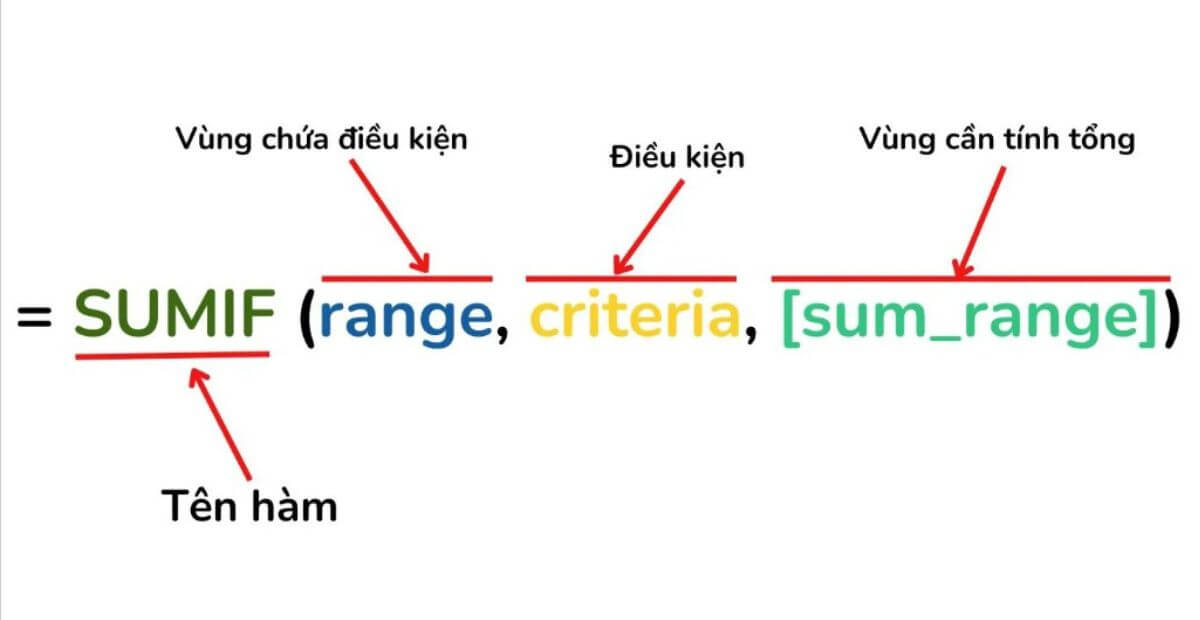
Cấu trúc và cú pháp cơ bản của hàm sum có điều kiện
Giải thích từng thành phần:
vùng_điều_kiện: Là phạm vi chứa các giá trị bạn sẽ so sánh với điều kiện.điều_kiện: Là giá trị hoặc biểu thức bạn dùng để lọc (có thể là văn bản, số, ký tự đại diện,…).vùng_cần_tính_tổng: Là vùng chứa các số bạn muốn cộng lại khi điều kiện được đáp ứng.
Ví dụ minh họa:
Bạn có một bảng dữ liệu như sau:
| A (Phòng) |
B (Lương) |
| Kế toán |
10,000,000 |
| Hành chính |
8,500,000 |
| Kế toán |
11,200,000 |
Câu hỏi: Tổng lương của phòng Kế toán là bao nhiêu?
Áp dụng công thức:
→ sumif (A2:A4, “Kế toán”, B2:B4)
Kết quả: 21,200,000
Mẹo quan trọng khi chọn vùng:
- Luôn đảm bảo
vùng_điều_kiện và vùng_cần_tính_tổng có số dòng bằng nhau.
- Nếu bạn làm việc với vùng dữ liệu mở rộng, nên dùng Table (Ctrl + T) để các vùng cập nhật tự động.
- Sử dụng dấu
* hoặc ? để tạo điều kiện linh hoạt khi làm việc với văn bản có ký tự thay đổi.
III. Ví dụ đơn giản và trực quan về sum có điều kiện trong Excel
Để giúp bạn dễ dàng nắm bắt cách dùng hàm sum có điều kiện, dưới đây là ba ví dụ thực tế minh họa cho các tình huống phổ biến trong công việc.
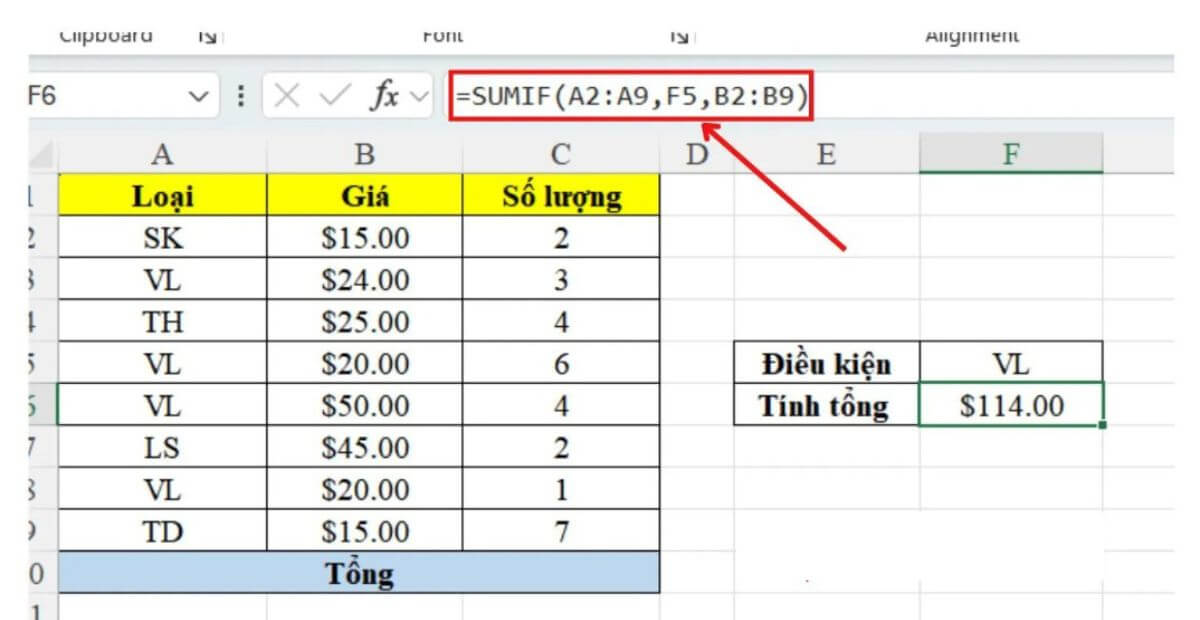
Ví dụ đơn giản và trực quan về sum có điều kiện trong Excel
Ví dụ 1: Tính tổng doanh thu của sản phẩm “A”
Bảng dữ liệu mẫu:
| A (Sản phẩm) |
B (Doanh thu) |
| A |
5,000,000 |
| B |
7,200,000 |
| A |
6,800,000 |
Công thức áp dụng:
→ sumif (A2:A4, “A”, B2:B4)
Kết quả: 11,800,000
Ví dụ 2: Tính tổng lương của nhân viên phòng “Kế toán”
Bảng dữ liệu mẫu:
| A (Phòng ban) |
B (Lương) |
| Kế toán |
10,000,000 |
| Hành chính |
8,500,000 |
| Kế toán |
11,200,000 |
Công thức áp dụng:
→ sumif (A2:A4, “Kế toán”, B2:B4)
Kết quả: 21,200,000
Ví dụ 3: Tính tổng đơn hàng > 10 triệu
Bảng dữ liệu mẫu:
| A (Mã đơn hàng) |
B (Giá trị đơn hàng) |
| DH001 |
9,800,000 |
| DH002 |
12,500,000 |
| DH003 |
15,300,000 |
Công thức áp dụng:
→ sumif (B2:B4, “>10000000”, B2:B4)
Kết quả: 27,800,000
Mẹo trình bày bảng trong Excel:
- Dùng định dạng tiền tệ (Currency) để dễ nhìn.
- Bôi đậm tiêu đề và dùng màu nền khác nhau để phân biệt vùng dữ liệu.
- Sử dụng định dạng Table (Ctrl + T) để tự động mở rộng vùng tính toán khi thêm dòng.
IV. Mở rộng với hàm sumifs – Tính tổng với nhiều điều kiện
Khi bạn cần cộng tổng có từ hai điều kiện trở lên, hãy dùng hàm sumifs thay vì sumif.
Cú pháp chuẩn của sumifs:
sumifs (vùng_cần_tính_tổng, vùng_điều_kiện_1, điều_kiện_1, vùng_điều_kiện_2, điều_kiện_2, …)
So sánh với sumif:
| Tiêu chí |
sumif |
sumifs |
| Số điều kiện |
1 |
Nhiều điều kiện (>= 1) |
| Vị trí vùng tính |
Đặt sau điều kiện |
Đặt đầu tiên |
| Tính linh hoạt |
Thấp hơn |
Cao hơn, phù hợp cho báo cáo phức tạp |
Ví dụ 1: Tính tổng lương của nhân viên nữ ở phòng kế toán
Bảng dữ liệu mẫu:
| A (Phòng ban) |
B (Giới tính) |
C (Lương) |
| Kế toán |
Nữ |
10,000,000 |
| Kế toán |
Nam |
11,000,000 |
| Kế toán |
Nữ |
9,500,000 |
Công thức áp dụng:
→ sumifs (C2:C4, A2:A4, “Kế toán”, B2:B4, “Nữ”)
Kết quả: 19,500,000
Ví dụ 2: Tính tổng doanh thu từ khu vực TP.HCM trong tháng 5
Bảng dữ liệu mẫu:
| A (Khu vực) |
B (Tháng) |
C (Doanh thu) |
| TP.HCM |
5 |
15,000,000 |
| Hà Nội |
5 |
12,000,000 |
| TP.HCM |
6 |
14,000,000 |
Công thức áp dụng:
→ sumifs (C2:C4, A2:A4, “TP.HCM”, B2:B4, 5)
Kết quả: 15,000,000
V. Các lỗi thường gặp khi dùng hàm sum có điều kiện
Dù sum có điều kiện trong Excel là công cụ mạnh mẽ và đơn giản, người dùng vẫn thường gặp lỗi do hiểu sai hoặc áp dụng không đúng cú pháp. Dưới đây là những lỗi phổ biến và cách khắc phục hiệu quả:

Các lỗi thường gặp khi dùng hàm sum có điều kiện
1. Lỗi #VALUE! do vùng không tương thích
Khi vùng điều kiện và vùng cần tính tổng không có cùng số hàng (hoặc số cột), Excel sẽ báo lỗi #VALUE!.
Ví dụ sai:
→ sumif (A2:A5, “A”, B2:B4) → lỗi do vùng A có 4 hàng, vùng B chỉ có 3 hàng.
Cách xử lý:
Đảm bảo vùng điều kiện và vùng tính tổng có cùng kích thước. Trong ví dụ trên, cần sửa thành:
→ sumif (A2:A4, “A”, B2:B4)
2. Lỗi không ra kết quả do sai định dạng dữ liệu (Text vs Number)
Bạn sẽ không tính được tổng nếu vùng dữ liệu chứa số ở dạng text.
Ví dụ: Cột “Doanh thu” được nhập bằng tay với dấu chấm ngăn cách hàng nghìn, ví dụ: 5.000.000 (text), không phải 5000000 (number).
Cách xử lý:
- Dùng hàm
VALUE() để chuyển đổi chuỗi thành số.
- Sử dụng Text to Columns trong Excel để chuyển đổi định dạng hàng loạt.
3. Sai vùng tham chiếu dẫn đến kết quả sai lệch
Nếu vùng dữ liệu được chọn không đúng hoặc bị lệch, kết quả tổng sẽ không chính xác.
Ví dụ: Bạn định tính tổng cột “Lương”, nhưng vùng tính tổng lại đang lấy sang cột “Thưởng”.
Cách xử lý:
- Kiểm tra kỹ từng vùng dữ liệu:
vùng điều kiện, điều kiện, vùng cần tính tổng.
- Có thể dùng Evaluate Formula (trong tab Formulas) để xem từng bước tính toán.
4. Gợi ý: Kết hợp với IFERROR để xử lý lỗi
Thêm IFERROR vào công thức để thay thế lỗi bằng kết quả mặc định (thường là 0 hoặc chuỗi rỗng).
Ví dụ:
→ iferror (sumif (A2:A100, “A”, B2:B100), 0)
VI. Ứng dụng sum có điều kiện trong Excel theo ngành nghề
Việc sử dụng hàm sum có điều kiện không chỉ áp dụng cho các bảng tính đơn giản, mà còn là công cụ không thể thiếu trong từng phòng ban doanh nghiệp:
| Ngành nghề |
Ứng dụng cụ thể |
| Kế toán – tài chính |
– Tính tổng chi phí theo mã khoản mục – Tổng hợp ngân sách theo từng phòng ban |
| Nhân sự – hành chính |
– Tính tổng lương theo bậc, giới tính – Tính tổng phụ cấp theo loại hợp đồng |
| Kinh doanh – bán hàng |
– Tổng doanh số theo nhân viên – Tổng doanh thu theo khu vực, sản phẩm |
Ví dụ thực tế:
- Kế toán:
→ sumif (A2:A100, “Chi phí văn phòng”, C2:C100) → Tổng chi phí văn phòng trong quý.
- Nhân sự:
→ sumif (B2:B100, “Nữ”, D2:D100) → Tổng lương nhân viên nữ.
- Bán hàng:
→ sumif (A2:A100, “TP.HCM”, C2:C100) → Tổng doanh thu tại khu vực TP.HCM.
VII. KingOffice – Không gian làm việc chuyên nghiệp cho người dùng Excel
Dù bạn là nhân viên kế toán, nhân sự hay chuyên viên dữ liệu đang sử dụng hàm sum có điều kiện trong Excel mỗi ngày, thì việc làm việc trong một môi trường văn phòng hiện đại, yên tĩnh và bố trí khoa học chính là yếu tố quan trọng để tăng hiệu suất làm việc. KingOffice mang đến cho bạn những giải pháp không gian chuyên biệt và tối ưu:
Vì sao nên chọn văn phòng tại KingOffice?
- Hơn 2.000 tòa nhà văn phòng tại TP.HCM, trải đều từ trung tâm Quận 1, 3, 10 đến các khu vực năng động như Bình Thạnh, Phú Nhuận, Tân Bình, Thủ Đức. Diện tích đa dạng từ 10m² đến 500m² – đáp ứng nhu cầu từ freelancer đến doanh nghiệp 200+ nhân sự.
- Layout thiết kế thông minh, tối ưu theo mô hình hoạt động doanh nghiệp: hỗ trợ phân chia khu vực rõ ràng cho các bộ phận sử dụng Excel nhiều như phòng kế toán, dữ liệu, vận hành, hành chính.
- Báo giá nhanh trong 5 phút, từ hệ thống dữ liệu chuẩn KingOffice – cam kết đúng giá gốc từ chủ đầu tư, không phát sinh chi phí ẩn như phí dịch vụ, thuế VAT hay phí chuyển nhượng hợp đồng.
- Miễn phí đưa đón khách đi xem văn phòng thực tế, không giới hạn số lần khảo sát – giúp bạn dễ dàng lựa chọn không gian phù hợp nhất với quy mô và mô hình quản trị.
- Tư vấn miễn phí thành lập doanh nghiệp, hỗ trợ bố trí sơ đồ tổ chức, đề xuất bố trí không gian làm việc theo nguyên tắc vận hành thực tế và hiệu quả sử dụng phần mềm văn phòng.
Một số Toà nhà văn phòng cho thuê quận Bình Thạnh đang được ưu đãi hấp dẫn tại King Office
Liên hệ ngay để được tư vấn và nhận báo giá mới nhất: